相信已经很少有人用光驱来安装操作系统了,把U盘或移动硬盘制作成系统安装启动盘即可进行操作系统安装。MS酋长之前已经陆续介绍了大量的Win10系统U盘安装盘制作工具,包括:微软官方的......
如何解决 IE浏览器打不开,一打开就崩溃,主页被改,被安装工具栏 等问题
如今的网络环境是日益险恶,通常在我们不知道的情况下,IE浏览器就被做了手脚,例如主页被篡改,被强行安装了一些五花八门的工具栏等。严重的话,甚至导致IE打不开,或者一打开就崩溃,提示“Internet Explorer 已经停止工作”。遇到这种问题,难道需要重装系统吗?其实大可不必。下面就来教你一招,简单两步即可解决“IE浏览器打不开,一打开就崩溃,主页被改,被安装工具栏”等问题。
第一步:
首先,按 Win + R 快捷键调出“运行”对话框,输入“iexplore.exe -extoff”,确定。如图:
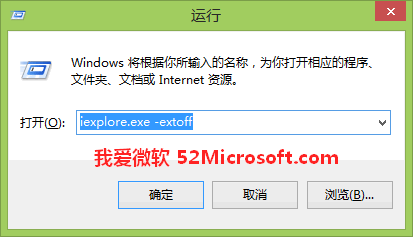
这时就会以无加载项模式启动IE浏览器。本来无法打开,或者一打开就崩溃的IE浏览器这样就能够顺利打开了。
第二步:
点击IE浏览器窗口右上角的小齿轮状的“工具”按钮,在弹出的菜单中选择“Internet选项”,打开“Internet选项”窗口,切换到“高级”选项卡。如图:
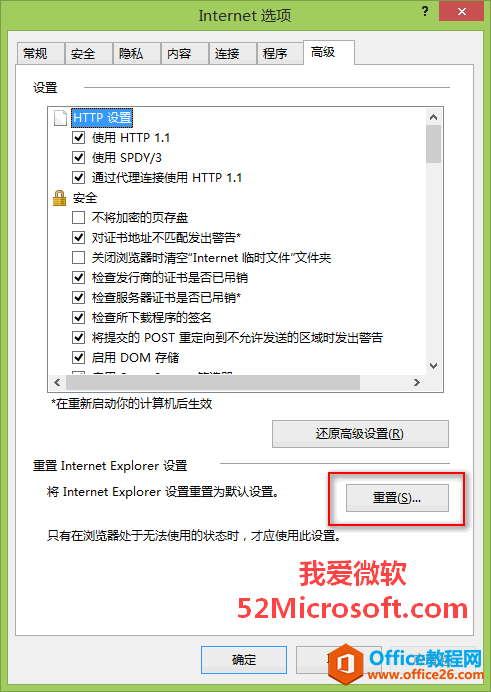
点击“重置”按钮,打开“重置Internet选项”对话框。如图:
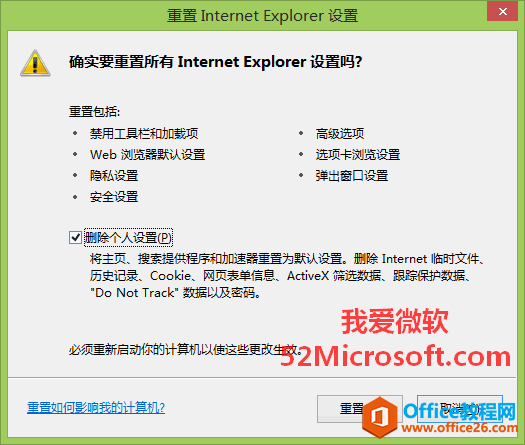
勾选“删除个人设置”,然后点击“重置”按钮。
等待重置完毕重启电脑,你的IE浏览器应该已经恢复正常了。
相关文章
- 详细阅读
-
如何为Win10家庭版开启组策略编辑器功能详细阅读

经常访问Win10专业网的朋友在看到需要编辑组策略的文章时,会发现,每一个教程都提供了两种方法:方法一是配置组策略;方法二是修改注册表。而两种方法的效果则是相同的。之所以这样,......
2022-04-19 316 组策略编辑器
-
Win10下如何使用DISM命令修复Windows映像详细阅读

DISM工具是一个部署映像服务和管理工具,已经陆续分享了一些DISM工具应用技巧。实际上使用DISM工具还可以修复损坏的Windows映像,下面我们来看一下微软官方的使用DISM工具修复Windows映像教程:......
2022-04-19 55 DISM命令 修复Windows映像
- 详细阅读
- 详细阅读



